Ultimativ guide til at gendanne WhatsApp Backup fra Google Drive
Med end-to-end-kryptering er WhatsApp en sikker messenger-applikation, der foretrækkes af folk i lande, hvor sikkerheden er den primære bekymring. Den har et væld af unikke funktioner, får regelmæssige opdateringer og konkurrerer positivt med stort set alle andre chat-apps. Med de fleste mennesker, der bruger WhatsApp, har mange af dem deres WhatsApp-data sikkerhedskopieret på Google Drev-sikkerhedskopi. Der kommer en situation, hvor du finder dig selv i et behov for at gendanne WhatsApp-sikkerhedskopi fra Google Drev. Hvis du ikke er klar over, hvordan du gør dette, skal du fortsætte med at læse denne artikel for at vide, hvordan du gendanner WhatsApp-sikkerhedskopi fra Google Drev nemt og hurtigt.
Del 1: Detaljeret guide til at gendanne WhatsApp-sikkerhedskopi fra Google Drev

DrFoneTool – Datagendannelse (Android)
Gendan WhatsApp-data gemt i Google Drev til din computer.
- Gendan Android-data ved at scanne din Android-telefon og -tablet direkte.
- Forhåndsvis og selektivt gendan det, du ønsker, fra din Android-telefon og -tablet.
- Understøtter forskellige filtyper, inklusive WhatsApp, Beskeder & Kontakter & Fotos & Videoer & Lyd & Dokument.
- Understøtter 6000+ Android-enhedsmodeller og forskellige Android OS.
Gendannelse af WhatsApp-sikkerhedskopi fra Google Drev til Android er lidt anderledes end gendannelse til iPhone. Ingen problemer!! Nedenfor er en guide til begge brugere.
Gendannelse af WhatsApp-sikkerhedskopi fra Google Drev til Android
Gendannelse af WhatsApp fra Google Drev til Android har aldrig været en stor opgave. Men før du starter med trin-for-trin-vejledningen, er det vigtigt at bemærke, at den samme Google-konto og det samme telefonnummer, som oprettede målsikkerhedskopieringen, skal bruges på tidspunktet for gendannelse af sikkerhedskopien på en Android-telefon.
Tag et kig på de følgende trin, der vil guide dig gennem, hvordan gendanner jeg WhatsApp-sikkerhedskopi fra Google Drev til en Android-enhed.
Trin 1: Afinstaller WhatsApp på din Android-telefon, og geninstaller den derefter igen.
Trin 2: Følg installationsprocessen, der vises på skærmen, og bekræft derefter, at det WhatsApp-nummer, du har indtastet, er korrekt og passende.
Trin 3: Programmet vil nu bede dig om at gendanne dine WhatsApp-chats, data og mediefiler fra Google Drev. Klik nu på knappen ‘Gendan’ for at aktivere WhatsApp-gendannelsesprocessen på din Android-telefon.
Trin 4: Så snart gendannelsesprocessen for Google Drev-sikkerhedskopi er fuldført, skal du klikke på ‘Næste’, og de sikkerhedskopierede chats og datafiler vil blive vist efter installationsprocessen er slut.

Bemærk: Hvis du under alle omstændigheder ikke har oprettet en Google Drev-sikkerhedskopi, vil WhatsApp som standard gendanne WhatsApp-chats og mediefiler fra din lokale sikkerhedskopi.
Gendannelse af WhatsApp-sikkerhedskopi fra Google Drev til iPhone
Nå, der er ingen direkte måde at gendanne WhatsApp-sikkerhedskopi fra Google Drev til iPhone, fordi Google Drev ikke er kompatibel med iOS-enheder. Men det betyder ikke helt umuligt. Nedenfor er en trin-for-trin guide til, hvordan du gendanner WhatsApp-sikkerhedskopi fra Google Drev på iPhone
For det første skal du gendanne WhatsApp-sikkerhedskopi fra Google Drev til din Android-enhed. Til dette skal du blot følge de to trin:
Trin 1: Afinstaller WhatsApp og geninstaller det på din Android-enhed, og opsæt din WhatsApp, som du gjorde tidligere.
Trin 2: Når du kommer ind på siden ‘Gendan backup’, skal du trykke på knappen ‘Gendan’.
Nu er det tid for dig at eksportere sikkerhedskopien fra Android til iPhone.
Eksporter backup fra Android til iPhone
Til dette skal du følge tre trin:
Trin 1: Åbn din WhatsApp og gå til ‘Indstillinger’>’ Chats’>’ Chathistorik’>’ Eksporter chat’.

Trin 2: Vælg den gruppechat eller individuelle chat, som du vil eksportere. Et spørgsmålsvindue vil poppe op på din skærm for at bede dig om at vælge ‘Vedhæft medier’ eller ‘Uden medier’. Afhængigt af dine behov skal du vælge en af mulighederne.
Trin 3: Du kan nu vælge e-mail-appen og sende WhatsApp-chattene til andre eller dig selv.

Det er alt! Du er færdig med at eksportere backup fra Android til iPhone.
Del 2: Kan du ikke oprette eller gendanne en Google Drev-sikkerhedskopi?
Står du over for problemer med at oprette eller gendanne en Google Drev-sikkerhedskopi? Hvis ja, så hjælper vi dig med at løse dette problem. Der er forskellige mennesker, der generelt ikke oplever nogen form for udfordringer, mens de gendanner deres Google Drev-sikkerhedskopi. Men hvis du ikke er den, behøver du ikke bekymre dig, fordi processen med at gendanner WhatsApp-sikkerhedskopi fra Google Drev er en ligetil og hurtig proces, der ikke kræver nogen tekniske færdigheder.
Problemer med sikkerhedskopieringsprocessen
Der er flere ting, der fører til sådanne situationer og involverer følgende:
- Du bruger en anden e-mail-konto end den, du har brugt til sikkerhedskopiering af Google Drev
- Du bruger et andet nummer end det, du har brugt til at oprette sikkerhedskopien
- En malware eller virus har angrebet din WhatsApp-chathistorie eller SD-kort
- Der kan være chancer for, at ingen sikkerhedskopifiler er tilgængelige på den målrettede Google Drev-konto eller lokale smartphone.
Hvis du står over for et problem, fordi du ikke har oprettet en Google Drev-sikkerhedskopi, kan følgende løsninger hjælpe dig med det.
- Tjek, at din telefon har en aktiv Google-konto; hvis ikke, skal du blot oprette en ny på den samme enhed.
- Tjek, at Google Play-tjenester allerede er installeret på din smartphone.
- Hvis du forsøger at oprette en sikkerhedskopi via mobilnetværksdata, skal du sikre dig, at du har nok data til at understøtte både Google Plat-tjenester og WhatsApp.
- Prøv et andet netværk for at forsøge at sikkerhedskopiere. Skift til Wi-Fi, hvis du bruger et mobilnetværk og omvendt.
Problemer med gendannelsesprocessen
Ligesom sikkerhedskopieringsprocessen for, hvordan man gendanner WhatsApp-sikkerhedskopi fra Google Drev, kan forekomme på grund af unikke problemer. Så hvis din smartphone ikke er i stand til at gendanne Google Drev-sikkerhedskopi, kan følgende løsninger hjælpe dig:
- Kontroller, om din telefon har nok hukommelse til at gendanne selve sikkerhedskopien
- Tjek, at det telefonnummer, du forsøger at gendanne Google Drev-sikkerhedskopi med, er det samme, som du brugte til at oprette sikkerhedskopien
- Sørg for, at du har installeret Google Play Services på din smartphone
- Sørg for, at dit batteri har nok opladning til at understøtte hele restaureringsprocessen. Din enhed skal være fuldt opladet eller tilsluttet strømkilden
- Sørg for, at du har uafbrudt og stabil internetforbindelse. Hvis et af netværkene ikke fungerer, skal du skifte til en anden internetkilde, f.eks. Wi-Fi
Så disse kan være de muligheder, du kan kigge efter, hvis du ikke er i stand til at gendanne eller oprette en Google Drev-sikkerhedskopi. Lad os nu se på en af de bedre og mest unikke måder at gendanne WhatsApp-data til en anden Android-telefon!
Del 3: Bedre måde at gendanne WhatsApp-data til en anden Android-telefon?
En af de mest pålidelige og bedre måder at gendanne WhatsApp-data til en anden Android-telefon er at bruge en tredjepartsplatform ved navn Dr. Fone- WhatsApp-overførsel. Det er en robust platform, der giver dig mulighed for at overføre WhatsApp-data fra telefon til en anden problemfrit uden problemer. Dette er det mest udbredte program, der understøtter flere enheder, inklusive iPhone, Android osv.
Med DrFoneTool- WhatsApp-overførsel kan du nemt forvise alle forhindringer og begrænsninger for at opnå en problemfri oplevelse til WhatsApp-overførsel, backup og gendannelse. Uanset om du vil sikkerhedskopiere dataene eller gendanne dem, vil DrFoneTool hjælpe dig med alt! Det er en fantastisk platform, der giver dig mulighed for at overføre alle datatyper, inklusive billeder, fotos, videoer, applikationer osv.
Tag et kig på den trinvise guide, der hjælper dig med at lære, hvordan du overfører WhatsApp-chat til en anden Android-enhed:
Trin 1: For at starte med det, skal du åbne softwaren, vælge ‘WhatsApp Transfer’> ‘Overfør WhatsApp-beskeder’ og tilslutte kildeenheden (dvs. Android) og destinationsenheden (dvs. en anden Android eller iPhone) til din pc.

Trin 2: Sørg for, at placeringen af kildeenheden og destinationsenheden er korrekte. Hvis ikke, skal du klikke på ‘Vend’-ikonet for at skifte enhedernes position. Klik til sidst på ‘Overfør’.

Trin 3: Sørg for, at kablerne er korrekt tilsluttet, mens WhatsApp overfører. På en brøkdel af minutter vil en WhatsApp-overførsel blive gennemført og udføre nogle nødvendige trin som vist i figuren for at fuldføre processen.
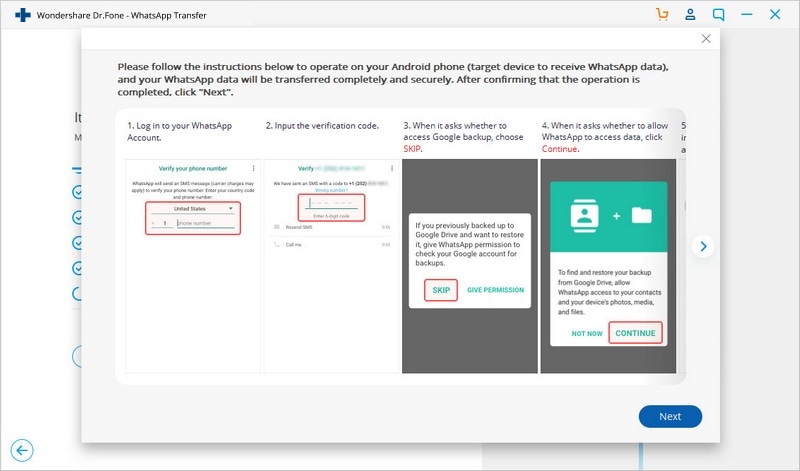
Og det er det!
The Bottom Line
Denne guide vil helt sikkert vise sig at være en formue for alle de læsere, der ledte efter den bedste metode til at gendanne WhatsApp-sikkerhedskopi fra Google Drev. Trin-for-trin-vejledningen nævnt ovenfor hjælper dig med at få et klart billede af, hvordan du gendanner WhatsApp-sikkerhedskopi fra Google Drev til Android/iPhone. Uden tvivl har Dr. Fone -WhatsApp Transfer alt, hvad der skal til for at slå andre muligheder på listen. Prøv selv!
Seneste Artikler

